WPS PPT太大压缩得小一点的方法教程
时间:2023-03-30 11:08:06作者:极光下载站人气:2737
wps
PPT是很多小伙伴都在使用的一款幻灯片制作软件,在其中有很多素材,还有很多智能化的操作,可以方便我们快速完成幻灯片的编辑制作,非常方便。如果我们在WPS
PPT中插入了大量图片,可能会导致文件过大,不方便后续的传输和存储,那小伙伴们知道如何将WPS
PPT压缩得小一点吗,其实操作方法是非常简单的。我们可以通过多种方法实现想要的操作效果,小编这里为小伙伴们介绍两种比较常用的方法,小伙伴们可以打开软件都尝试操作一下。接下来,小编就来和小伙伴们分享具体的操作步骤了,有需要或者是有兴趣了解的小伙伴快来和小编一起往下看看吧!
操作步骤
第一步:点击打开电脑版WPS,打开需要压缩的PPT文件;
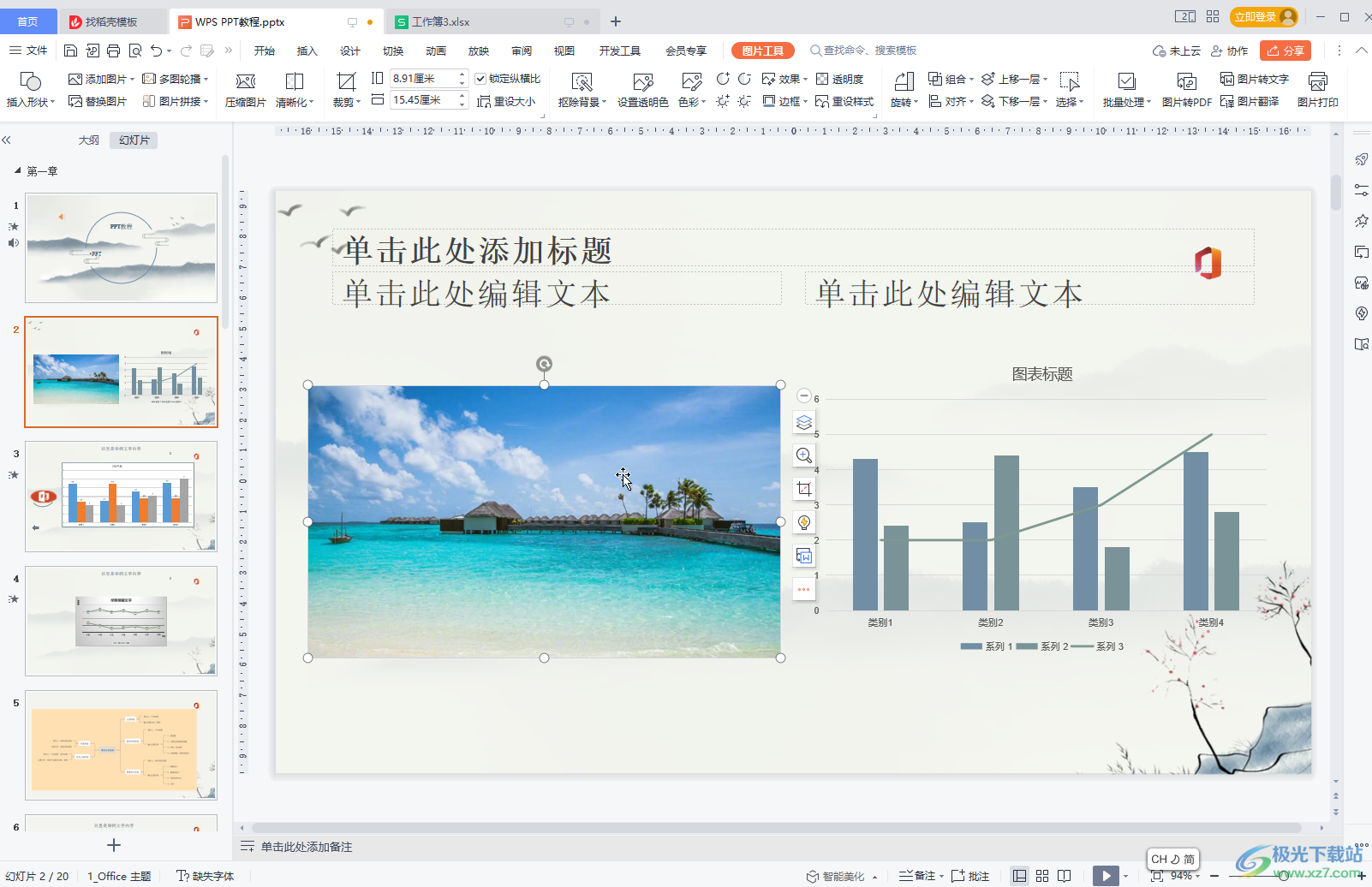
第二步:方法1.点击选中任意一张图片,点击“图片工具”——“压缩图片”;
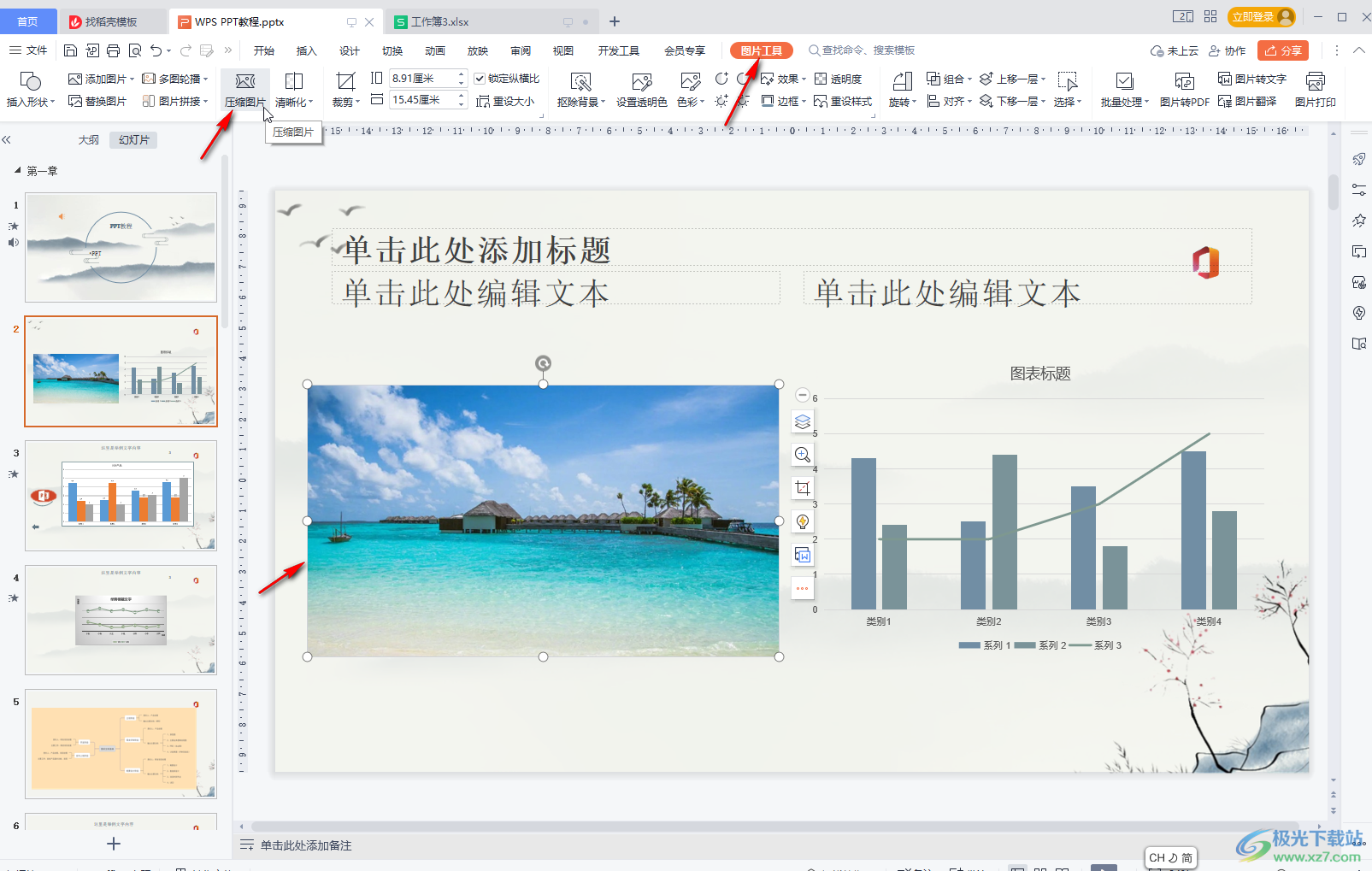
第三步:在打开的窗口中点击选择“文档内全部图片”——“确认”;
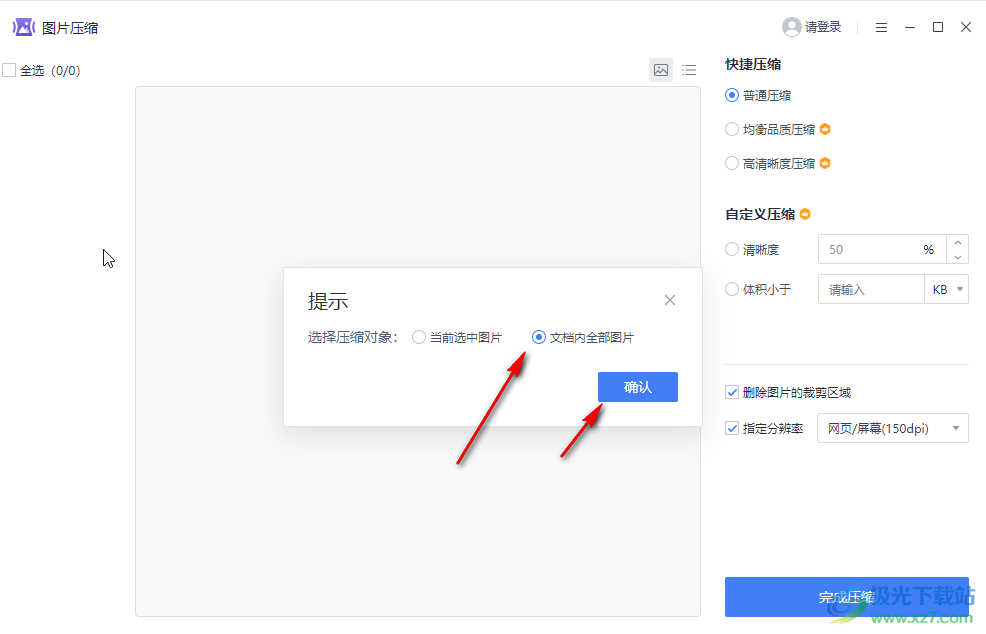
第四步:设置好压缩方式,是否删除图片的裁剪区域,分辨率选择150DPI就可以了,可以看到压缩前后的图片大小,然后点击“完成压缩”就可以了;
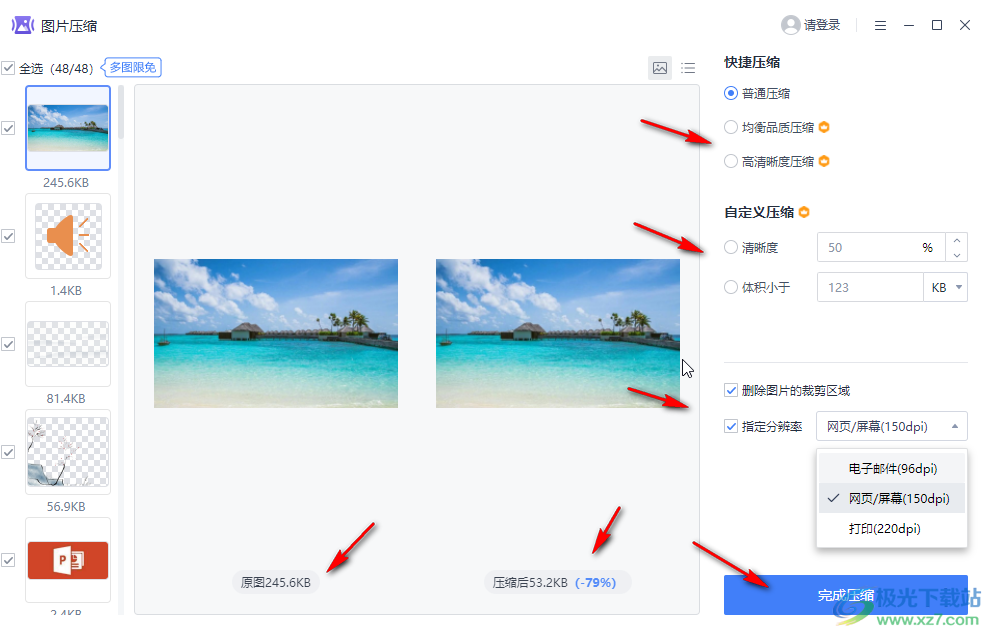
第五步:方法2.在界面左上方点击“文件”——“文件瘦身”然后根据需要设置瘦身的模式等参数就可以了。
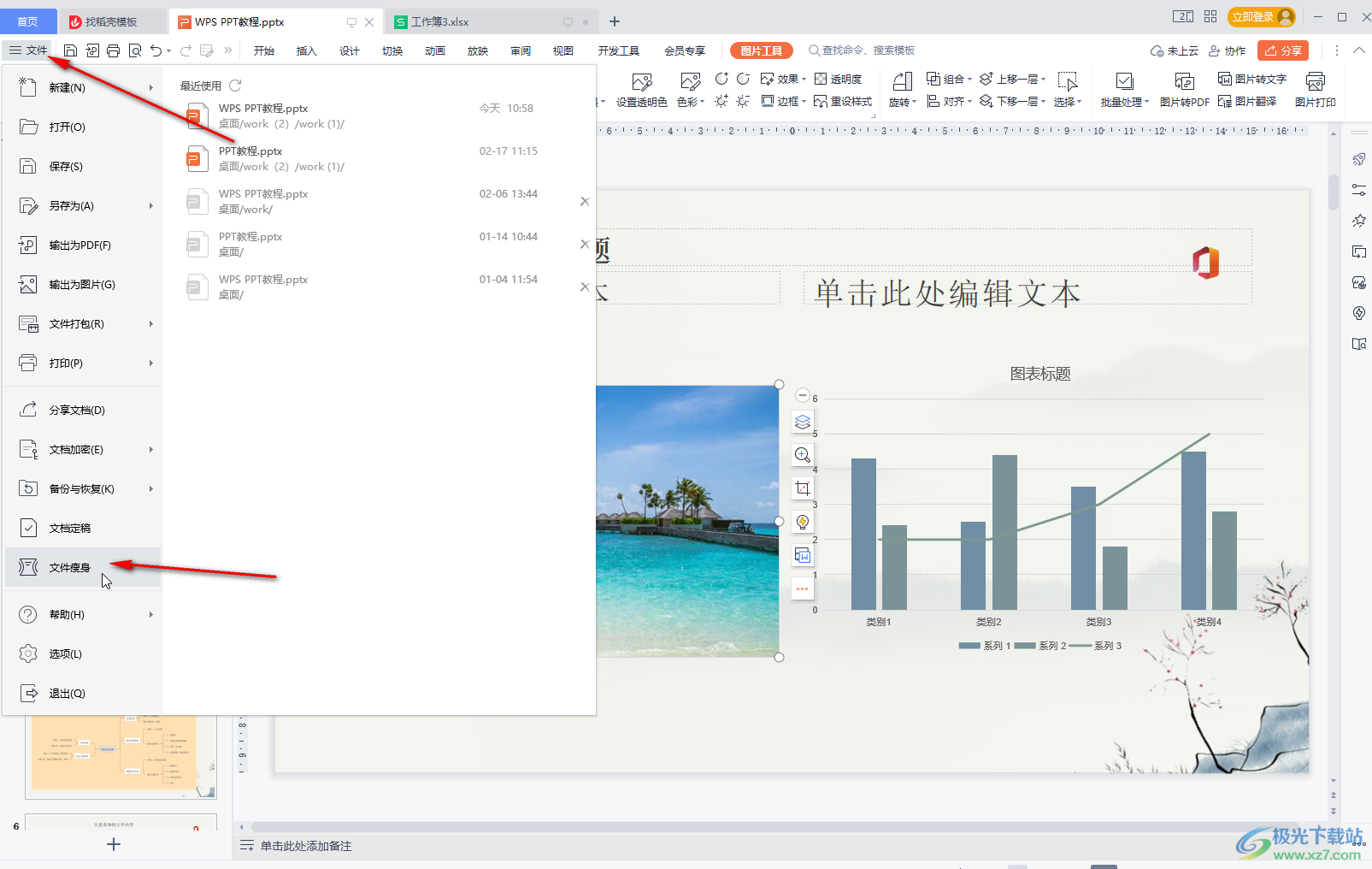
以上就是电脑版WPS演示文稿中将文件压缩得小一点的方法教程的全部内容了。以上两种方法操作起来都是非常简单的,小伙伴们可以分别尝试操作一下。

大小:240.07 MB版本:v12.1.0.18608环境:WinAll, WinXP, Win7, Win10
- 进入下载
相关推荐
相关下载
热门阅览
- 1百度网盘分享密码暴力破解方法,怎么破解百度网盘加密链接
- 2keyshot6破解安装步骤-keyshot6破解安装教程
- 3apktool手机版使用教程-apktool使用方法
- 4mac版steam怎么设置中文 steam mac版设置中文教程
- 5抖音推荐怎么设置页面?抖音推荐界面重新设置教程
- 6电脑怎么开启VT 如何开启VT的详细教程!
- 7掌上英雄联盟怎么注销账号?掌上英雄联盟怎么退出登录
- 8rar文件怎么打开?如何打开rar格式文件
- 9掌上wegame怎么查别人战绩?掌上wegame怎么看别人英雄联盟战绩
- 10qq邮箱格式怎么写?qq邮箱格式是什么样的以及注册英文邮箱的方法
- 11怎么安装会声会影x7?会声会影x7安装教程
- 12Word文档中轻松实现两行对齐?word文档两行文字怎么对齐?
网友评论